
发布时间:2022-09-04 来源:win7旗舰版 浏览量:
大家都会在自己的电脑上安装一些软件,在安装软件过程中偶尔会遇到一些问题,比如说在安装软件的时候,系统会提示“管理员设置了系统策略,禁止进行此安装”,导致无法安装此软件。如何解决这个问题?下面,小编给大家带来了系统管理员设置了系统策略禁止进行此安装的处理图文。
用户常常会根据自己的需要在电脑系统中安装一些自己所需要的软件,但有用户在安装软件的时候被禁止了,提示“系统管理员设置了系统策略,禁止进行此安装”,遇到这个问题该怎么解决?下面,小编就来跟大家一同探讨一下系统管理员设置了系统策略禁止进行此安装的解决方法。
系统管理员设置了系统策略禁止进行此安装如何解决
按下“Win+R”组合键呼出运行,在框中输入“gpedit.msc”按下回车键打开“本地组策略编辑器”
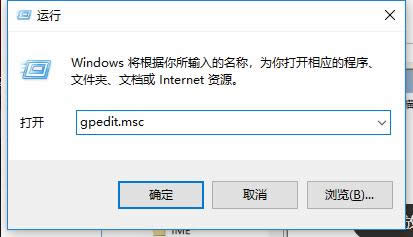
系统策略禁止图解详情-1
在本地组策略编辑器左侧依次展开“用户配置”—“管理模板”—“indows组件”—“Windows Installe”

系统策略图解详情-2
在右侧双击打开“始终以提升的权进行安装”,
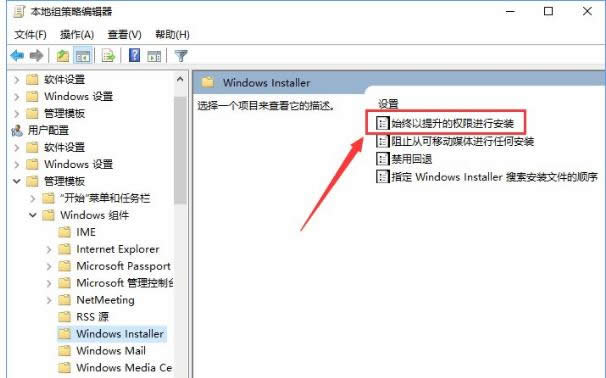
系统策略禁止图解详情-3
在打开的框中选择“已启动”,点击应用并确定
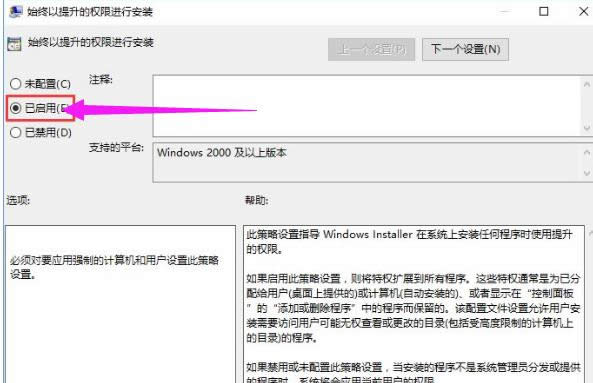
安装图解详情-4
双击打开“阻止从可移动媒体进行任何安装”
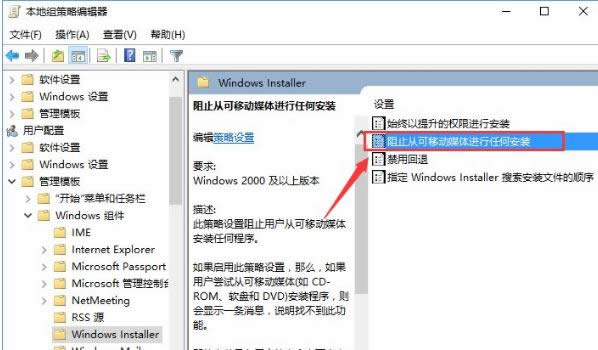
系统策略图解详情-5
在打开的窗口中点击“已禁用”,点击应用并确定即可。
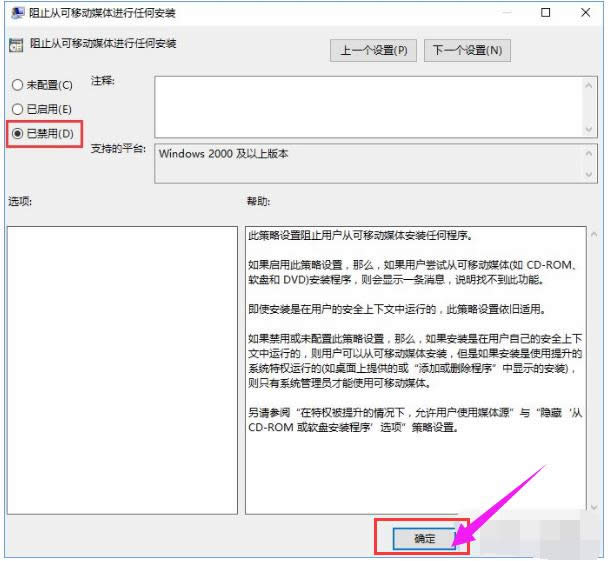
安装图解详情-6
以上就是系统管理员设置了系统策略禁止进行此安装的解决步骤。
我们可以下载需要用到的软件并进行安装。但是有用户反应,在别人的电脑上准备安装一款软件,确发现无法安
系统管理员设置了系统策略防范进行此安装,本文教您系统管理员设置了系统策
最近一位用户在电脑安装软件时,系统出现提示“系统管理员设置了系统策略,禁止进行此安装”,这该怎么办
windowsXP提示系统管理员设置了系统策略防范进行此安装的方法
我们在电脑上安装一些软件,在安装软件过程中有时候会遇到一些问题,比如说在安装软件的时候,系统会提示
本站发布的ghost系统仅为个人学习测试使用,请在下载后24小时内删除,不得用于任何商业用途,否则后果自负,请支持购买微软正版软件!
如侵犯到您的权益,请及时通知我们,我们会及时处理。Copyright @ 2018 斗俩下载站(http://www.doulia.cn) 版权所有 xml地图 邮箱: